WPS Office如何设置屏幕提示
- 浏览: 0
- |
- 更新:
在使用WPS Office的时候,怎么来对于屏幕提示功能进行设置,为此小编给你提供简单的操作方式,在这里你可以根据教程来进行设置,感兴趣的小伙伴可以来进行阅读了解一下。
设置屏幕提示方法介绍
1、直接打开电脑中的WPS Office软件,点击上方菜单栏中的【文件】选项。
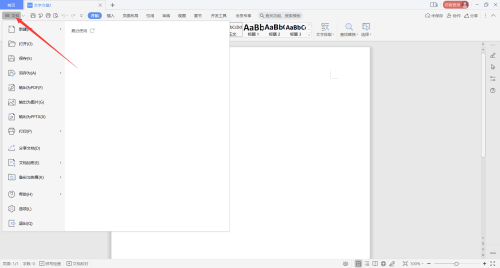
2、再出现的窗口中点击【选项】功能。
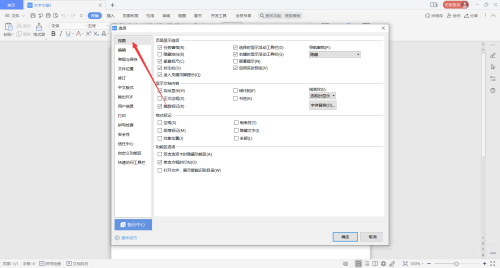
3、在打开的【选项】页面,点击左侧的【视图】功能,然后在右侧的【页面显示选项】下你可以找到【屏幕提示】功能,将其进行勾选,在点击右下角的确定保存设置即可。
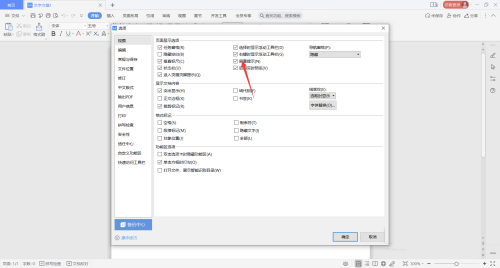
热门教程
- 1 win7 32位安装版
- 2 win7纯净版镜像64位
- 3 win7纯净版镜像32位
- 4 win7纯净版系统镜像iso
- 5 win7纯净版系统镜像32位
- 6 win7纯净版系统镜像64位
- 7 win7纯净版系统镜像
- 8 深度win7系统镜像
- 9 深度win7系统32位
- 10 深度win7系统64位


